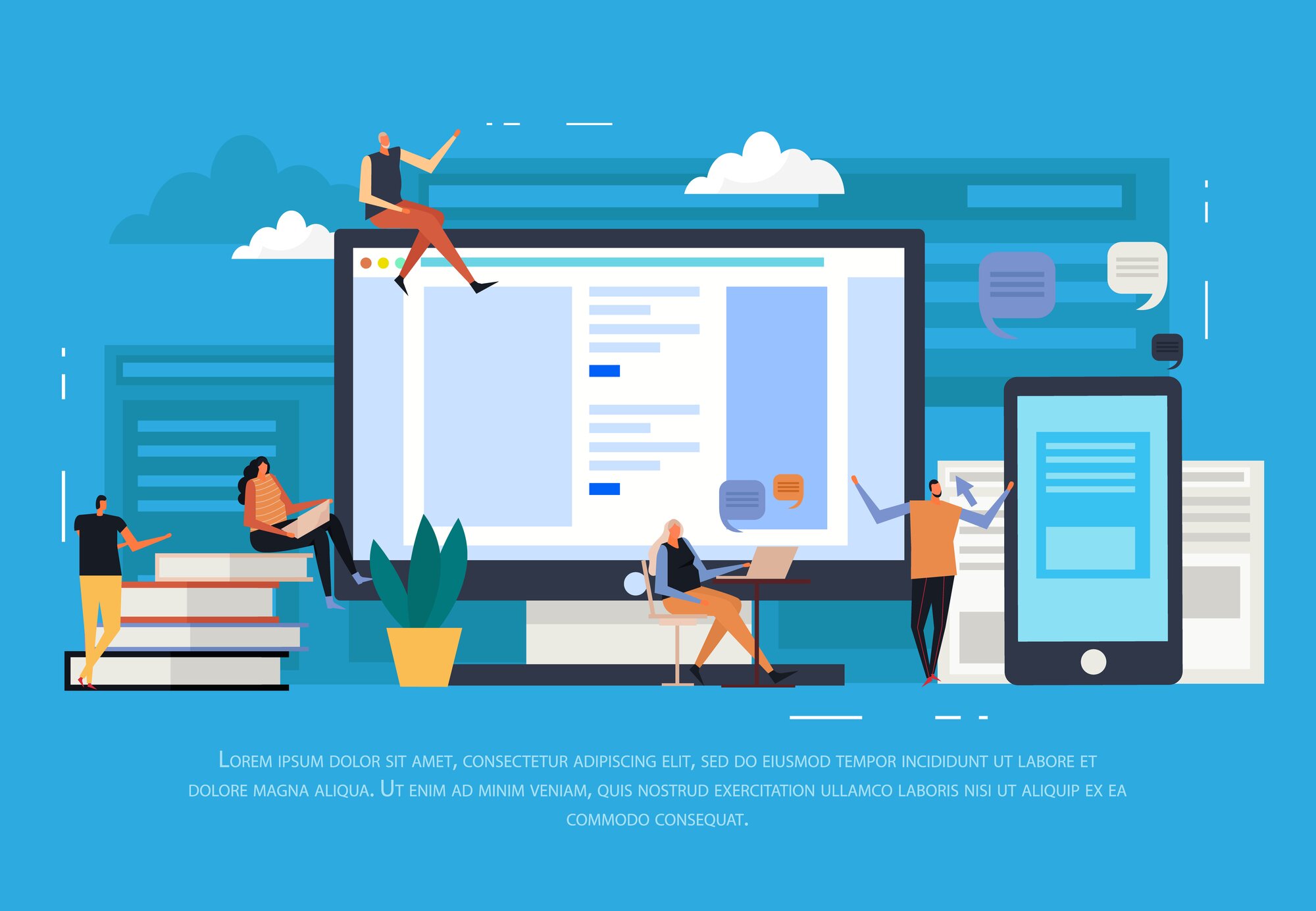目次
git logとは?

今回はバージョン管理システムであるGitのコマンドのうちの一つであるgit logについて紹介していきます。
git logとはなにか。git logコマンドの使い方、各オプションの使い方について説明していきます。
環境の準備
まずはGitコマンドを実行できる環境を準備します。Windowsを利用している方はgitbashを導入することを推奨します。
https://gitforwindows.org/
Mac、Linuxをお使いの方はターミナルで以下のコマンドを実行してください。
|
1
2
3
4
5
6
7
|
# Macの場合
brew install git
# Linuxの場合
sudo yum install git-all
|
git logとは何か
git logとはコミット履歴を確認することのできるコマンドです。git logについて説明するにあたって、前提知識となるGitやコミットとは何か、順を追って説明していきます。
Gitとは
Gitとは分散バージョン管理システムであり、プログラムコードなどのテキストファイルの更新管理をするためのシステムです。作業PC(ローカル)とgithubやホスティングしているサーバ(リモート)の複数でコードを管理できます。
コードを管理する場所が複数あるため、分散バージョン管理システムと呼ばれています。
コードを管理する場所のことをリポジトリといいます。作業PC内のリポジトリのことをローカルリポジトリ、githubなどで保存されているリポジトリをリモートリポジトリと呼びます。
コミットとは
コミットとは、Gitに記録した変更の単位を指します。Gitでは、単にコードを書き換えたりファイルを追加しただけでは管理することができません。その後git commitコマンドによる登録が必要になります。git commitコマンドによる登録をコミットと呼んでいます。
例えば、A.javaというコードのB関数を実装し終えてGitに登録するためにgit commitを実行したとします。その場合、B関数が実装されたバージョンがコミットという単位になります。
コミットが持つ情報
ここまでGitとコミットの概念について説明しました。それではコミットの実体はなんでしょうか。
コミットには識別のためのハッシュ番号、Author(変更者)、Committer、コミット時のメッセージ、そしてファイルのblobが含まれています。
ファイルのblobには変更された差分ではなく、管理しているファイルがそのまま含まれています。いわばスナップショットこそがコミットの実体になります。
中身について深く知りたい方は、ローカルリポジトリにある.gitフォルダの中身をgit-catコマンドで閲覧してみてください。
git logの使い道
ここまでGitとは何か、コミットとは何かについて説明しました。冒頭で述べた通り、git logで得られる情報というのはコミット履歴になります。つまり、自分が作業した履歴を遡って閲覧することのできる機能といえます。
git logコマンドの使い道としては、単に履歴を遡るだけではなく他のコマンドと併せて使う場面が多いです。
具体的なユースケースとしては、作業中のファイルを特定のバージョンに戻したい場合などが挙げられます。特定のバージョンに戻すためにgit rebaseコマンドを用いますが、その際にgit logで得られるコミット番号が役に立ちます。
それではgit logコマンドの使い方とオプションについて解説していきます。
git logコマンドの使い方
では実際にgit logコマンドを実行してみましょう。githubtrainingのサンプルを例にコマンドを紹介します。
まずはリモートリポジトリからcloneをします。cloneが終わるとhellogitworldというディレクトリができます。この中にプログラムのコードなどのテキストファイルのほか、ローカルリポジトリが作成されます。
|
1
2
3
4
5
|
git clone https://github.com/githubtraining/hellogitworld.git
cd hellogitworld
|
hellogitworldディレクトリでgit logコマンドを実行するとこのようにコミット番号や実装者、コミットメッセージなどが表示されます。また、このインタラクティブモードはqを押すことで閉じられます。
|
1
2
3
4
5
6
7
8
9
10
11
12
13
14
15
|
~/workspace/hellogitworld (master)
$ git log
commit ef7bebf8bdb1919d947afe46ab4b2fb4278039b3 (HEAD -> master, origin/master, origin/HEAD)
Author: Jordan McCullough <jordan@github.com>
Date: Fri Nov 7 11:27:19 2014 -0700
Fix groupId after package refactor
commit ebbbf773431ba07510251bb03f9525c7bab2b13a
Author: Jordan McCullough <jordan@github.com>
Date: Wed Nov 5 13:00:35 2014 -0700
Update package name, directory
|
表示書式:git logコマンドのオプション
先ほどはgit logコマンドの実行方法とその結果について紹介いたしました。続いてgit logコマンドのオプションをいくつか抜粋し、使いどころも併せて紹介していきます。
git logコマンドのオプションは大きく分けて2種類で、表示書式の変更と表示対象のフィルタリングになります。それぞれ紹介していきます。
表示書式:tree表示させたい
次に紹介したいのは–onelineオプションと–graphオプションです。–graphオプションはどのタイミングで作業ブランチが分岐し、マージされたものなのかを見るのに最適です。
–onelineオプションはコミット履歴の表示を簡略化し1行で表示させるものです。–graphオプションに併せて使用することで見やすくできます。
|
1
2
3
4
5
6
7
8
9
10
11
12
13
|
$ git log --oneline --graph
* ef7bebf (HEAD -> master, origin/master, origin/HEAD) Fix groupId after package refactor
* ebbbf77 Update package name, directory
* 45a30ea Update package name, directory
* 9805760 Fix YAML name-value pair missing space
* 435ffce Merge pull request #35 from githubtraining/travis-yml-docker
|\
| * 7c5ee64 Add special option flag for Travis Docker use case
|/
* a13dba1 Even I can change the readme file
|
通常のgit logと同様に上が最新で、下に行くほど古いコミットになります。アスタリスクから続く1行はコミットを指し、スラッシュがマージ、バックスラッシュがブランチ作成による分岐を指しています。
表示書式:変更箇所も併せて表示する
あるコードがどの時期から変更されたかをコミット履歴から探りたいような場合に-pオプションが有効です。このオプションはgit logコマンドで得られるコミット履歴に加えて、変更ファイル名と変更箇所を表示できます。
|
1
2
3
4
5
6
7
8
9
10
11
12
13
14
15
16
17
18
19
20
21
22
|
$ git log -p
commit ef7bebf8bdb1919d947afe46ab4b2fb4278039b3 (HEAD -> master, origin/master, origin/HEAD)
Author: Jordan McCullough <jordan@github.com>
Date: Fri Nov 7 11:27:19 2014 -0700
Fix groupId after package refactor
diff --git a/pom.xml b/pom.xml
index ee791be..9997571 100644
--- a/pom.xml
+++ b/pom.xml
@@ -1,7 +1,7 @@
4.0.0
- com.ambientideas
+ com.github
egitdemo
jar
1.0-SNAPSHOT
|
表示対象:n件だけ表示させたい
オプション無しのgit logコマンドは全件表示されます。閲覧したいコミット履歴を絞りたい場合は-nオプションを使うことで最新n件のみ表示させることが可能です。
|
1
2
3
|
git log -n <数字>
|
変更した時期に当たりがついている場合は、–since、–afterオプションが有効です。以下のように日付を指定することで、その区間のコミットに絞って表示できます。
|
1
2
3
|
git log --since=<YYYY/MM/DD> --after=<YYYY/MM/DD>
|
表示対象:特定イベントのみに限定する
すべてのコミットではなく、特定の作業に絞りたい場合のオプションを紹介します。
–mergesオプションはマージが実行されたコミットに絞って表示できます。逆にマージコミットのみを除外する–no-mergesというオプションも存在します。
|
1
2
3
4
5
|
$ git log --merges --oneline
435ffce Merge pull request #35 from githubtraining/travis-yml-docker
2a52e96 (tag: RELEASE_1.0) Merge branches 'feature_division_polished' and 'feature_subtraction_polished'
|
以下のように組み合わせると直近のマージで変更されたファイルを確認できます。
|
1
2
3
|
git log --merges --oneline --name-status -n 1
|
git logコマンドを開発で活用しよう
今回はgit logコマンドについて紹介いたしました。
まず1点目はgit logコマンドを紹介するにあたって必要なGitやコミットの概念について解説いたしました。2点目にgit logコマンドの実行で得られる情報について説明しました。最後にgit logコマンドのオプションと使いどころについて紹介しました。
git logコマンドを業務や個人開発に活用してみてください。
インフラエンジニア専門の転職サイト「FEnetインフラ」
FEnetインフラはサービス開始から10年以上『エンジニアの生涯価値の向上』をミッションに掲げ、多くのエンジニアの就業を支援してきました。
転職をお考えの方は気軽にご登録・ご相談ください。